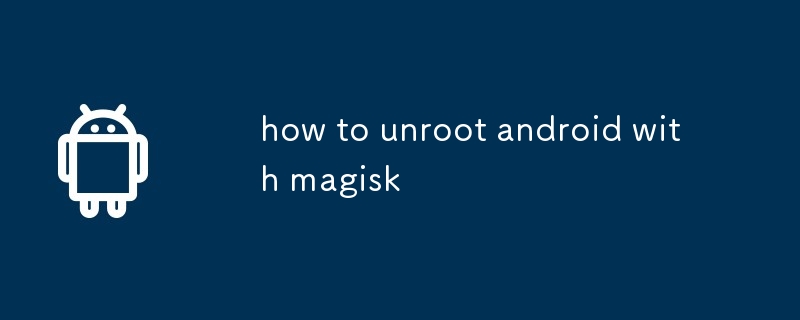本文提供了有關安全刪除 Magisk 並將 Android 裝置恢復到原始狀態的指南。它討論了與取消root 相關的潛在風險,例如資料遺失、啟動循環和保固無效,並提供了最有效的

如何刪除Magisk並將Android 恢復到原始狀態?
要刪除Magisk 並將Android 裝置還原到原始狀態,請依照下列步驟操作:
-
卸載Magisk Manager: 開啟Magisk Manager 應用程式程式並點擊“卸載”按鈕。確認卸載過程。
-
重新啟動至恢復模式:關閉裝置電源,然後按住對應的組合鍵(通常是降低音量或提高音量)進入恢復模式。
-
快閃庫存復原:使用音量按鈕導覽至復原模式中的「進階」或「從 ADB 安裝」選項。選擇「從 ADB 應用程式更新」或「從 USB 安裝」。
-
連接到 ADB: 使用 USB 線將裝置連接到電腦並啟用 USB 偵錯。在電腦上開啟命令提示字元或終端機窗口,然後鍵入「adb devices」以驗證連線。
-
快閃庫存韌體:如果您已下載裝置的庫存韌體,請導覽至電腦上包含韌體檔案的資料夾。在命令提示字元/終端機中鍵入以下命令:「adb sideload [庫存韌體檔案名稱].zip」
-
等待安裝: 允許安裝程序完成。刷機完成後,您的裝置將重新啟動至初始狀態。
使用 Magisk 取消 Android 的 root 權限有哪些潛在風險?
使用Magisk 取消Android 的root 權限Magisk 一般不會造成重大風險,但有一些潛在問題需要考慮:
- 資料遺失:
-
資料遺失:如果您在取消root 之前沒有備份數據,您可能會丟失重要的檔案和應用程式。
-
引導循環:在極少數情況下,錯誤地取消 root 可能會導致您的裝置啟動進入無限循環或變得無法使用。
保固無效:使用 Magisk 取消 root 可能會使您的裝置保固失效,因此建議在繼續操作之前先諮詢製造商。
使用Magisk 取消Android root 的最有效方法是什麼?
-
使用Magisk 取消root Android 的最有效方法是透過以下步驟:
-
卸載Magisk Manager: 開啟Magisk Manager 應用程式您已取得root 權限的設備,然後點擊「卸載」按鈕。確認卸載過程。
-
重新啟動至恢復模式:關閉裝置電源,然後按住對應的組合鍵(通常是降低音量或提高音量)進入恢復模式。
-
快閃庫存復原:使用音量按鈕導覽至復原模式中的「進階」或「從 ADB 安裝」選項。選擇「從 ADB 應用程式更新」或「從 USB 安裝」。
安裝庫存韌體: 按照上一節中概述的步驟刷新設備的庫存韌體並將其恢復到其原始狀態。
以上是如何使用 Magisk 取消 Android 的 root的詳細內容。更多資訊請關注PHP中文網其他相關文章!